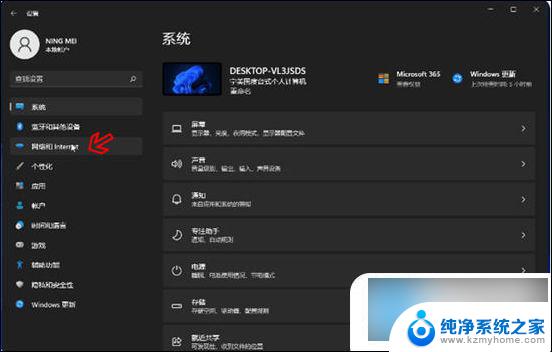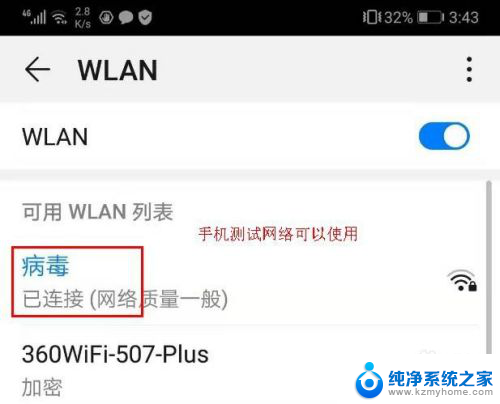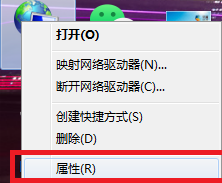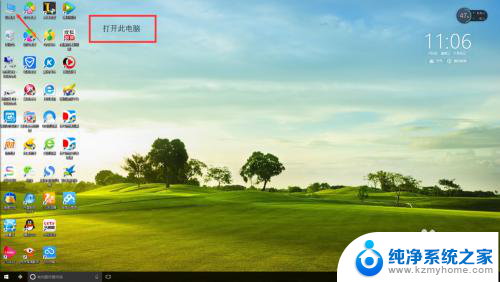网线跟台式电脑怎么连接 台式电脑连接wifi的方法
在现代科技高度发达的今天,网线和台式电脑的连接方式已经成为我们日常生活中不可或缺的一部分,通过网线连接台式电脑,可以稳定地传输数据,提供更快的网速和更稳定的网络连接。而如果想让台式电脑连接wifi,也可以通过简单的设置操作实现。无论是选择网线连接还是wifi连接,都能让我们更好地利用台式电脑的功能,享受到更便捷的网络服务。
方法如下:
1.无线网卡有两种,
一种是免驱动。插入台式电脑USB接口就可使用。
一种是需要安装驱动的,网卡附带一个光盘。如果台式电脑没有光驱,需要借用笔记本把光驱里面的驱动安装文件拷贝到台式电脑上,安装网卡驱动即可使用。

2.无线网卡就绪后,桌面右下角会有一个无线网络的小图标。
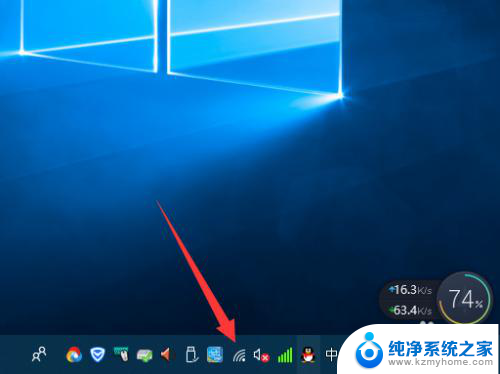
3.点开无线网络图标,就能看到附近的wifi网路。找到自己家,或者知道wifi密码的网络。选中自动连接,然后点击“连接”按钮。
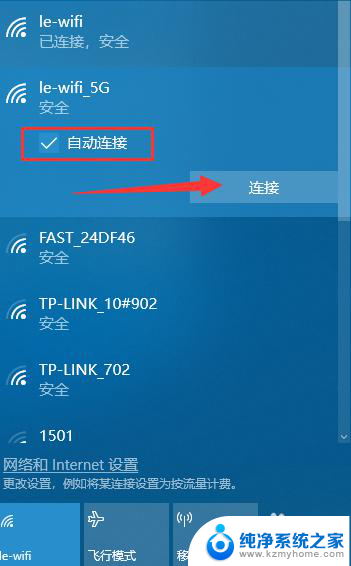
4.然后,输入wifi密码,点击“下一步”。
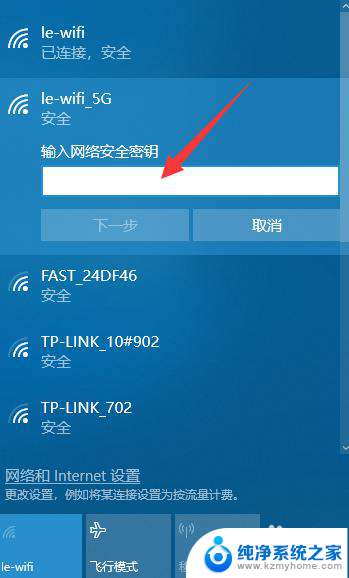
5.连接成功之后,无线网列表上面就会提示“已连接,安全”的提示。则代表可以上无线网了。
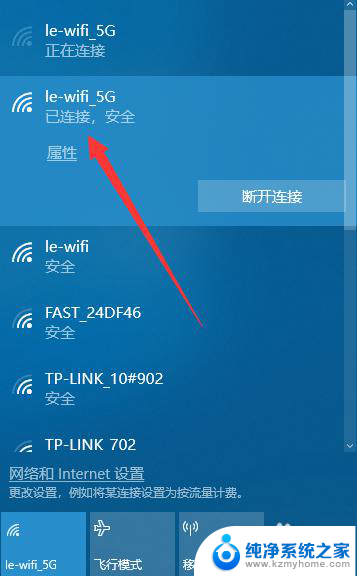
6.如连接成功之后,网络不可使用。可以尝试重启路由器,或重启网络,重新连接即可。
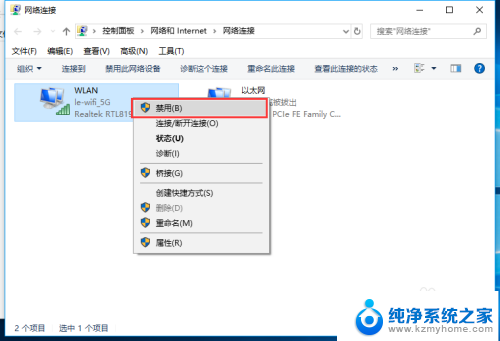
以上就是如何将网线连接到台式电脑的全部内容,如果你遇到这种情况,可以按照以上步骤解决,非常简单快速。